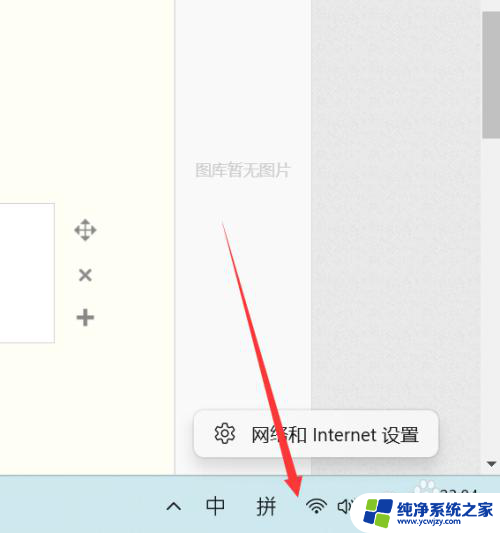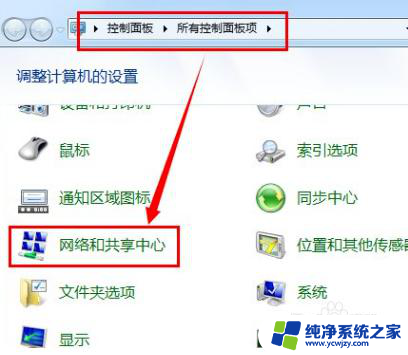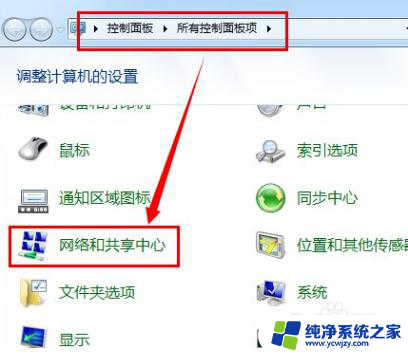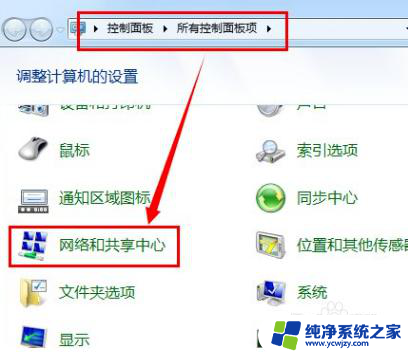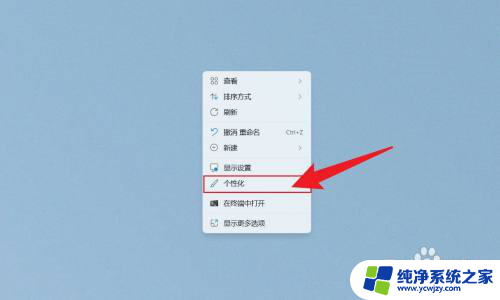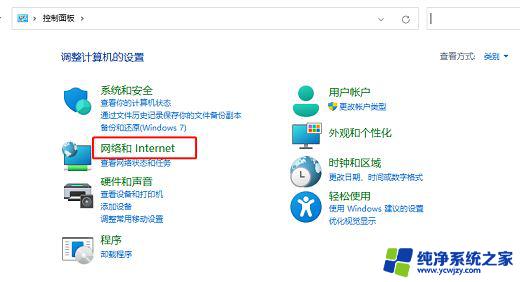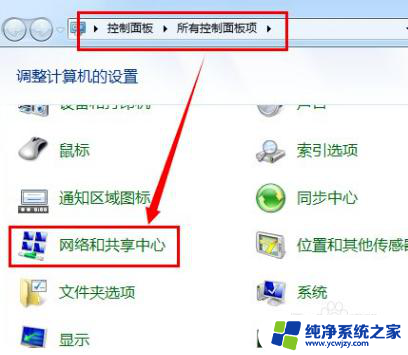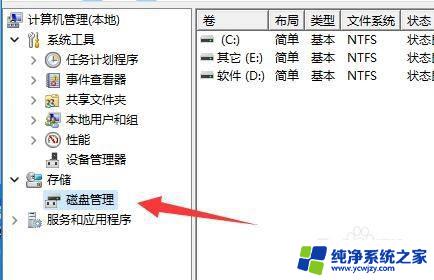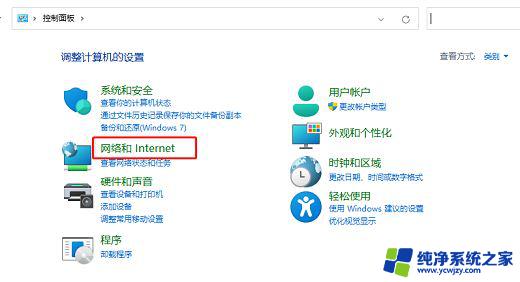win11下添加一个ip
Win11系统是微软最新推出的操作系统,它在功能和性能上都有了很大的提升,在Win11系统下,用户可以很方便地设置多个IP地址,这对于需要同时连接多个网络的用户来说,非常实用。通过添加多个IP地址,用户可以更灵活地管理网络连接,提高网络访问速度和稳定性。接下来我们将介绍在Win11系统下如何设置多个IP地址的方法,帮助用户更好地利用网络资源。
专家提示:
某些 PC 问题很难解决,尤其是在存储库损坏或 Windows 文件丢失时。如果您在修复错误时遇到问题,则您的系统可能已部分损坏。除此之外,用户在 Windows 11 中添加辅助或多个 IP 地址还有其他几个原因。现在,您对这个概念有了基本的了解,让我们看看如何做到这一点。
如何在 Windows 11 中添加辅助和多个 IP 地址?
1. 通过网络连接
按Windows+R启动“运行”命令,在文本字段中输入ncpa.cpl ,然后单击“确定”或点击Enter启动“网络连接”窗口。
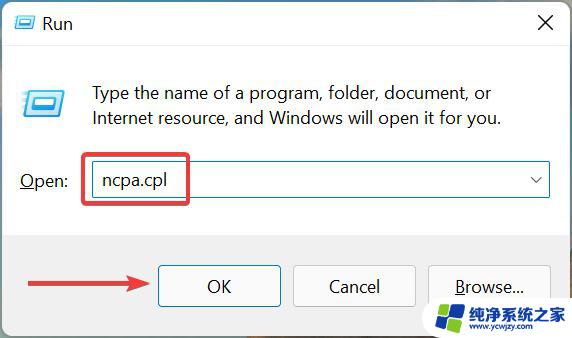
现在,右键单击相关的网络适配器,然后从上下文菜单中选择属性。
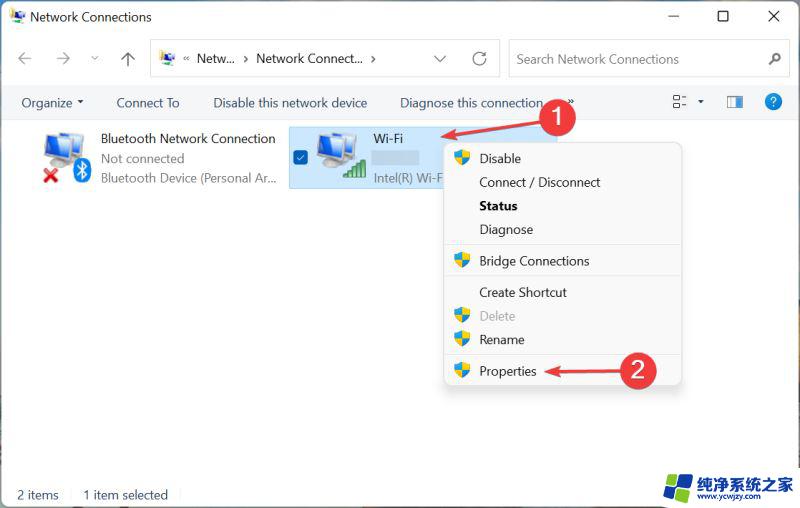
双击此处的Internet 协议版本 4 (TCP/IPv4)条目,或选择它并单击Properties。
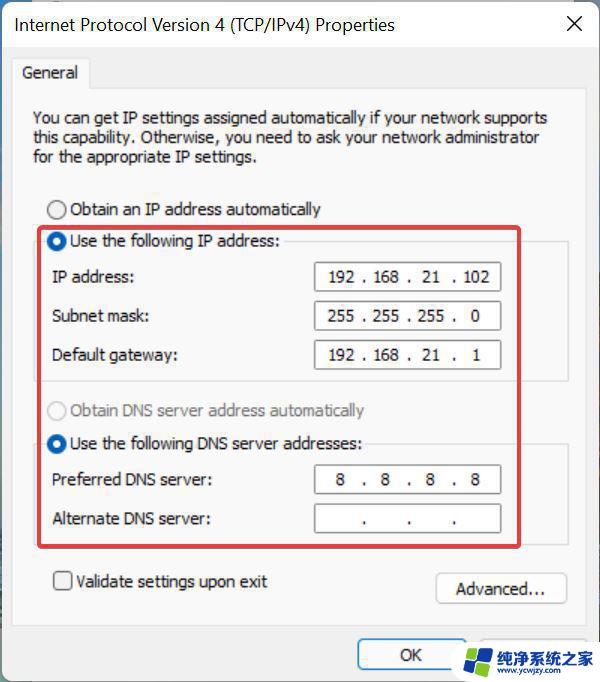
完成后,单击高级按钮。

接下来,单击添加按钮。
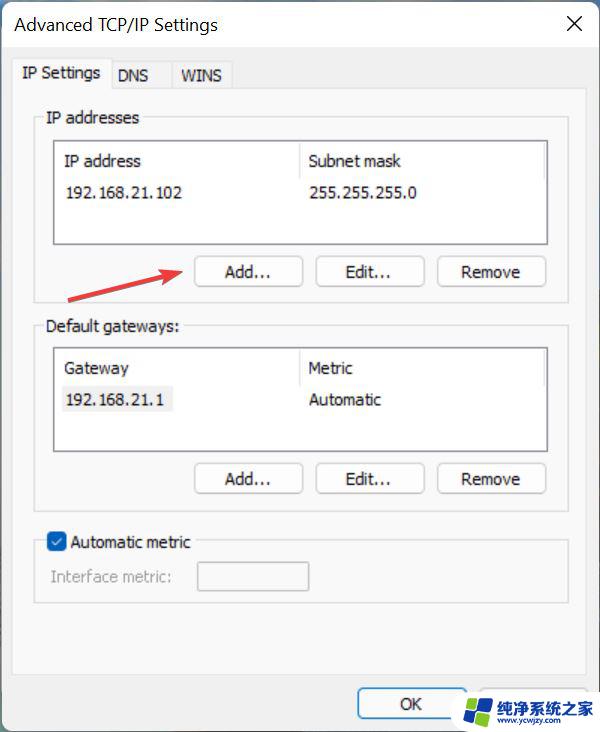
您现在可以在此处的相关字段中输入IP 地址和子网,然后单击添加。
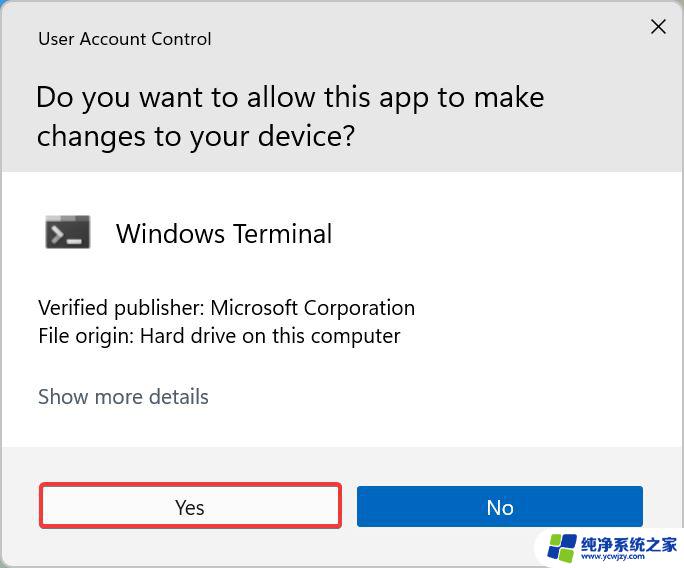
接下来,单击顶部的向下箭头,然后从选项列表中选择命令提示符。或者,您可以点击Ctrl++在新选项卡Shift中2启动命令提示符。
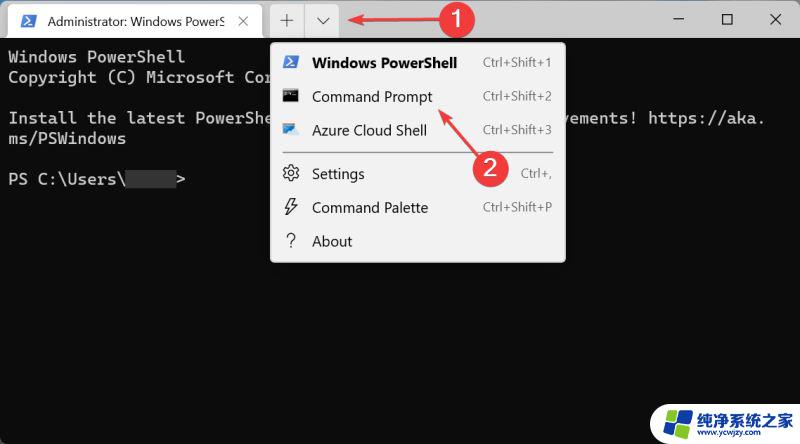
接下来,在替换NIC(网络接口卡)名称、IP 地址和子网时执行以下命令:netsh int ipv4 add address "NIC name" 192.168.21.102 255.255.255.0
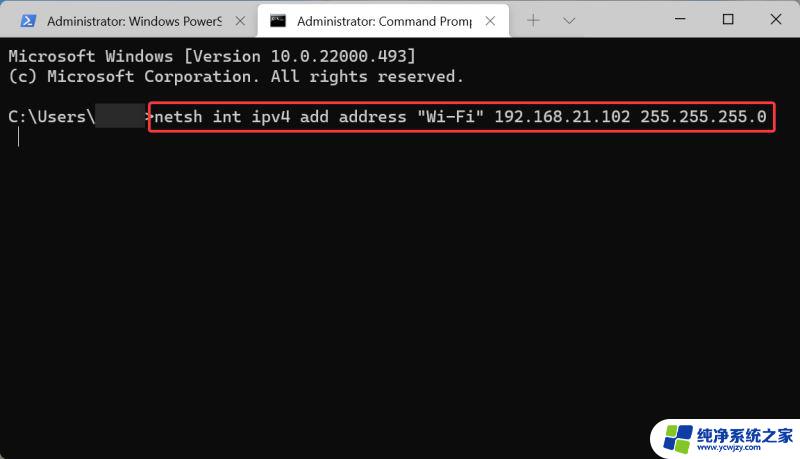
而已!现在将添加辅助 IP 地址,您可以在网络属性中进行验证或使用ipconfig /all命令。
有几个用户更喜欢执行命令,而不是使用传统的GUI(图形用户界面)方法,这种方法将帮助他们做到这一点。
此外,请查看下一部分以了解如何在 Windows 11 中添加多个 IP 地址。
3. 使用命令提示符添加多个 IP 地址
启动提升的Windows 终端,然后在其中打开命令提示符选项卡。
您现在必须执行以下命令来自动添加多个 IP 地址,同时替换此处的相关条目。就像您之前所做的那样:FOR /L %variable IN (Start,Increase/Decrease,Stop) DO netsh interface ipv4 add address "NIC name" IP address (with variable) Subnet
如果要将 IP 地址 192.168.21.101 到 192.168.21.103 添加到所需的网络适配器,命令如下所示:FOR /L %x IN (101,1,103) DO netsh interface ipv4 add address "NIC name" 192.168.21.%x 255.255.255.0
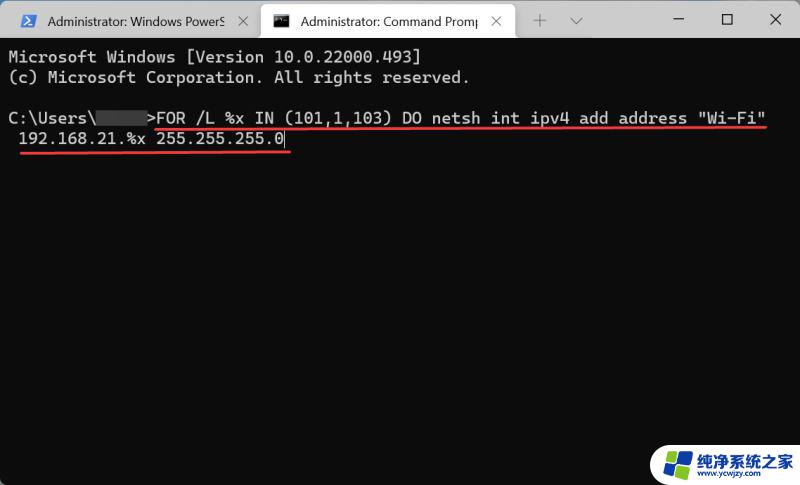
该命令可能需要几秒钟的时间才能执行,具体取决于要添加的 IP 地址的数量,请耐心等待。
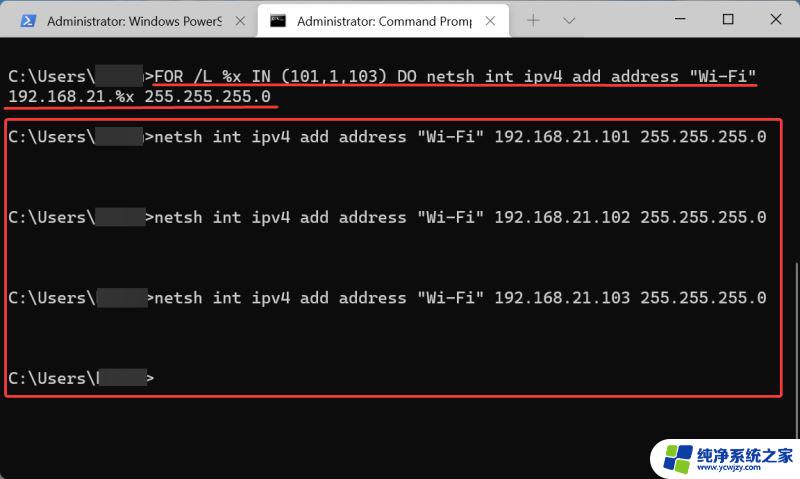
完成后,您可以使用以下命令检查新的 IP 地址:ipconfig /all
这种方法有点棘手,需要使用计算语言中经常使用的For循环。但是在 Windows 11 中一次添加多个 IP 地址会节省大量时间。
以上就是在Win11下添加IP的所有内容,如果需要的话,您可以按照以上步骤进行操作,希望对大家有所帮助。